Kako dodati glazbu video zapisima na iPhoneu
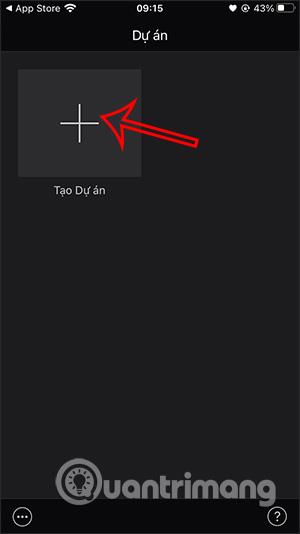
Dodavanje glazbe video zapisima na iPhoneu učinit će video privlačnijim uz zvukove dostupne u aplikaciji ili zvukove preuzete s vašeg telefona.
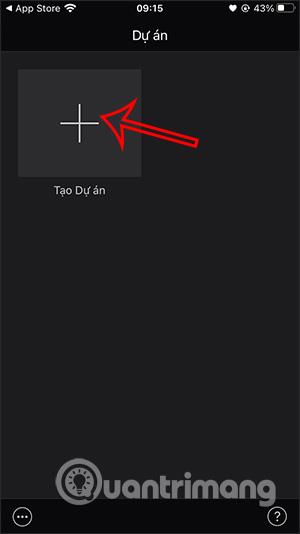
Dodavanje glazbe video zapisima na iPhoneu učinit će video privlačnijim uz zvukove dostupne u aplikaciji ili zvukove preuzete s vašeg telefona. Postoje mnoge aplikacije koje podržavaju kombiniranje glazbe u videozapise na iPhoneu među kojima možete birati, ovisno o vašim potrebama. Članak u nastavku uputit će vas kako kombinirati glazbu u videozapise na iPhoneu.
1. Kako dodati glazbu iPhone video zapisima koristeći iMovie
Korak 1:
Aplikaciju iMovie za iPhone ili iPad preuzimate slijedeći link ispod.
Korak 2:
Na glavnom sučelju aplikacije kliknite Stvori projekt i zatim odaberite Film . Zatim kliknite na video koji želite urediti , a zatim kliknite Dalje i Stvori film .
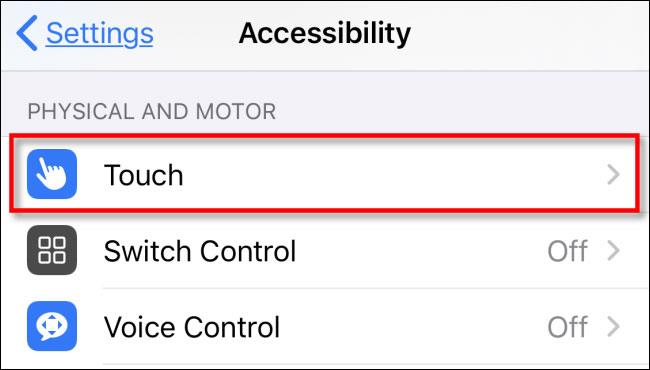
Korak 3:
Prebacite se na sučelje za uređivanje videozapisa, pomaknite se na videozapis u koji želite umetnuti zvuk, zatim kliknite ikonu plus , zatim odaberite Audio .
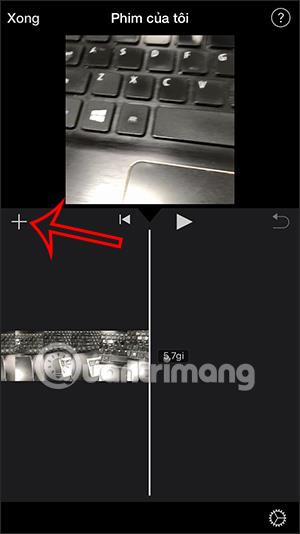
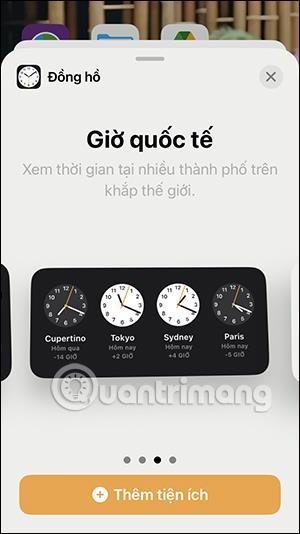
Sada imate mnogo opcija za dobivanje zvuka za umetanje u video. Kliknemo na pjesmu koju želimo koristiti za umetanje u video.
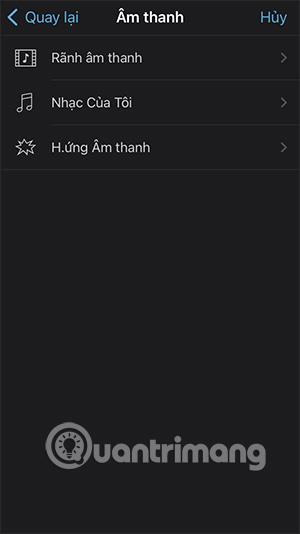
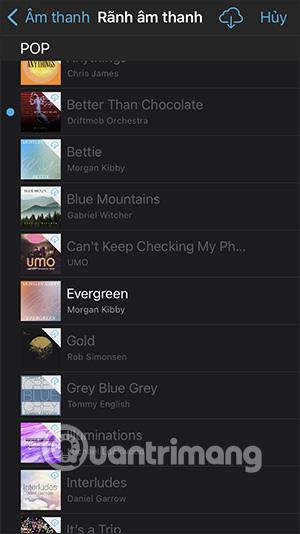
Korak 4:
Vratite se na sučelje za uređivanje videa i vidjet ćete umetnutu glazbenu traku. Najprije kliknite izvorni video , a zatim kliknite ikonu zvučnika kako biste prilagodili izvorni video zvuk.
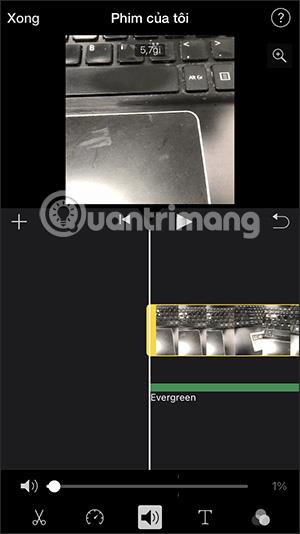
Korak 5:
Kliknite na traku novododane pjesme i također prilagodite glasnoću pjesme. Nakon što završite s podešavanjem, kliknite Gotovo za spremanje i izvoz videozapisa.
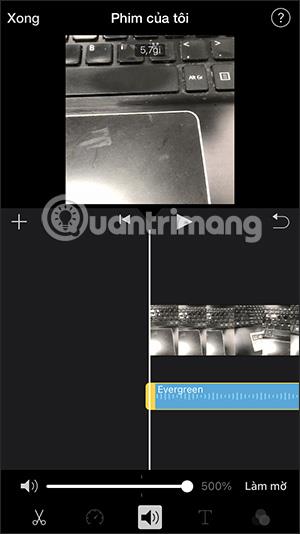
Korak 6:
Na kraju kliknite na ikonu za dijeljenje , a zatim odaberite Spremi video kako biste glazbeni video spremili na iPhone.
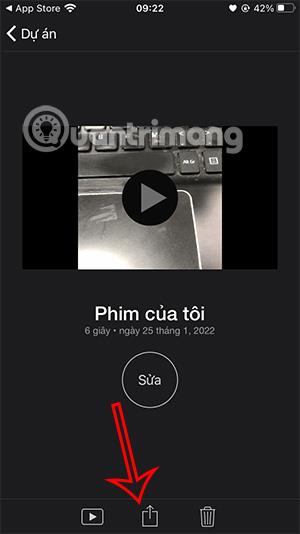
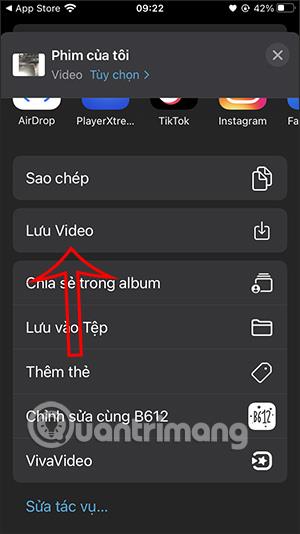
2. Spojite glazbu u iPhone video zapise koristeći VivaVideo
Korak 1:
Aplikaciju VivaVideo preuzimamo s donje poveznice i zatim je kao i obično instaliramo na telefon.
Korak 2:
Na sučelju aplikacije kliknite na Novi projekt i zatim odaberite video koji želite kombinirati s glazbom . U sučelju za uređivanje kliknite Glazba i zatim odaberite vrstu glazbe koju želite umetnuti.
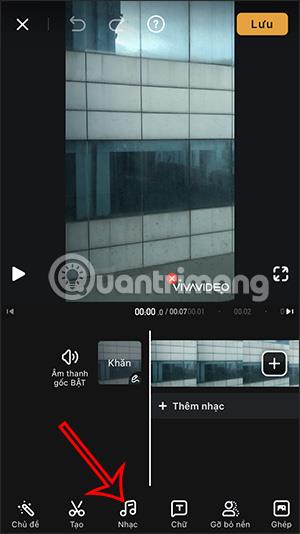
Korak 3:
Aplikacija vam nudi mnogo glazbenih žanrova koje možete koristiti u različite svrhe. Kliknite na glazbenu temu koju želite koristiti, a zatim kliknite na pjesmu za preuzimanje i umetanje glazbe u video. Pritisnite Primijeni za umetanje u video.
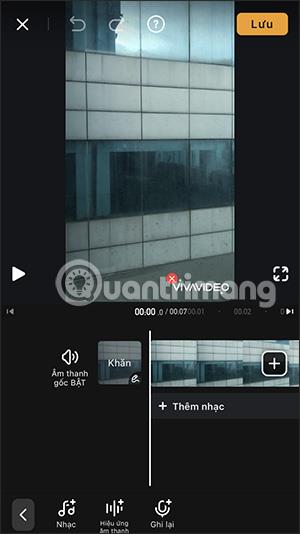

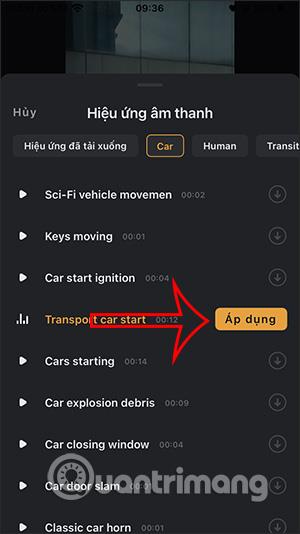
Korak 4:
Prelaskom na sučelje za uređivanje videozapisa, prilagodit ćemo zvuk izvornog videozapisa u odjeljku Glasnoća .
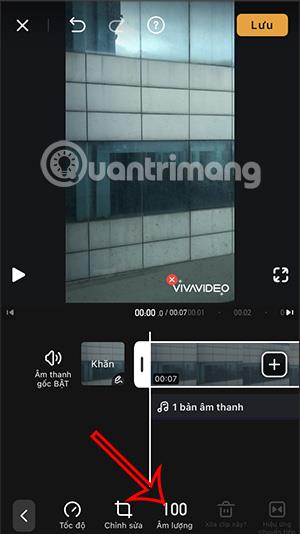
S dodanim zvukom također možete prilagoditi razinu glasnoće ako želite.
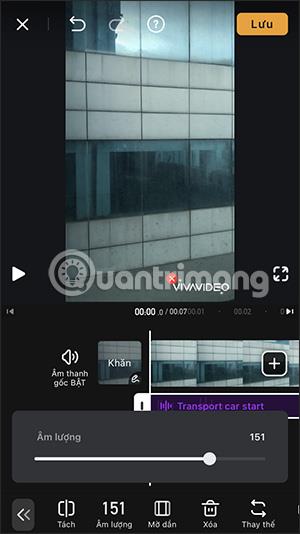
Korak 5:
Kada završite s uređivanjem kliknite Spremi u gornjem desnom kutu. Odaberite kvalitetu izlaznog videa, a zatim nastavite sa spremanjem videa kao i obično. Imajte na umu da će besplatna verzija imati logotip VivaVideo prilikom izvoza videa.
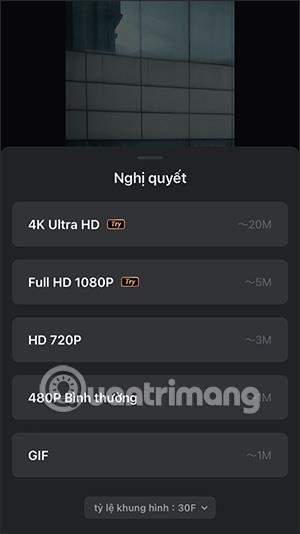
3. Kako umetnuti glazbu u iPhone video zapise koristeći InShot
Korak 1:
Aplikaciju InShot za svoj telefon preuzimate pomoću poveznice ispod i zatim je instalirate kao i obično.
Korak 2:
Na sučelju aplikacije kliknite Video , a zatim odaberite video koji želite urediti. Zatim u sučelju za uređivanje kliknite Glazba .

Korak 3:
Sada biramo vrstu glazbe za umetanje u video koji želite. Aplikacija podržava mnogo različitih pjesama ili zvukova za umetanje u videozapise. Pritisnite zvuk koji vam se sviđa, a zatim pritisnite Koristi za umetanje u video .
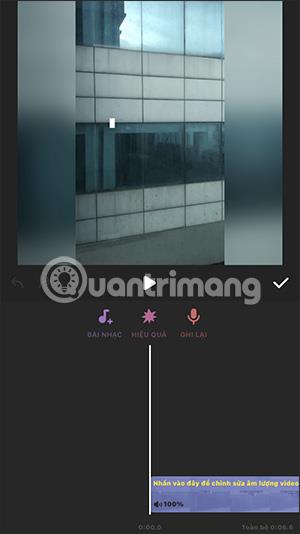
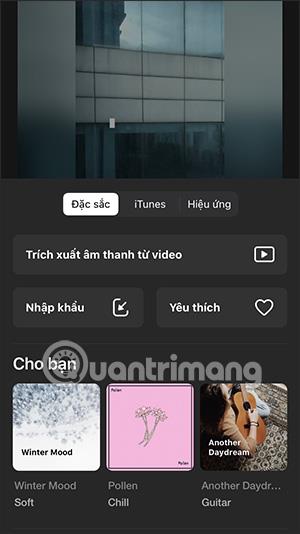
Korak 4:
Prijeđite na sučelje za uređivanje videa. Najprije kliknite izvorni videozapis da biste prilagodili zvuk videozapisa. Zatim podešavate glasnoću zvuka koji umećete u video. Nakon uređivanja pritisnite kvačicu za spremanje .
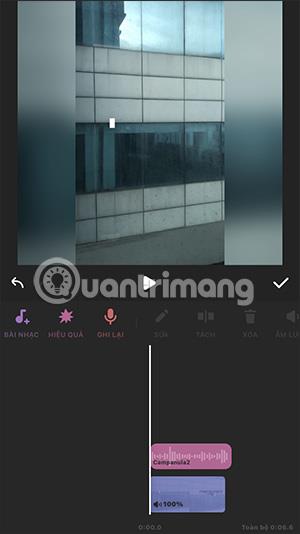
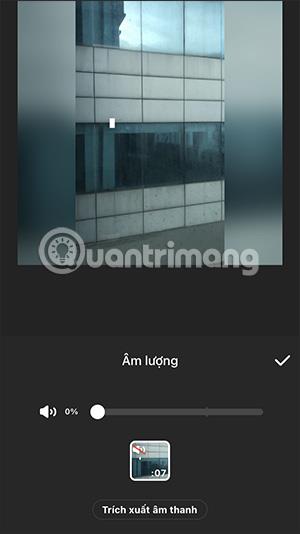
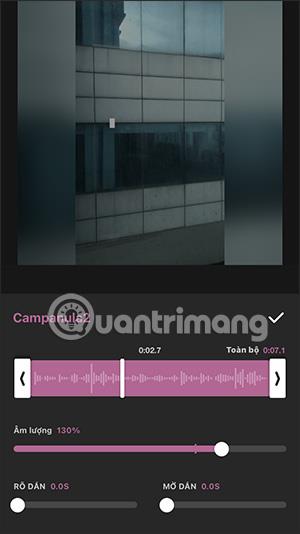
Korak 5:
Nakon umetanja kliknite ikonu dijeljenja i odaberite razlučivost, broj sličica u sekundi i format videozapisa. Na kraju kliknite Spremi za izvoz videozapisa.
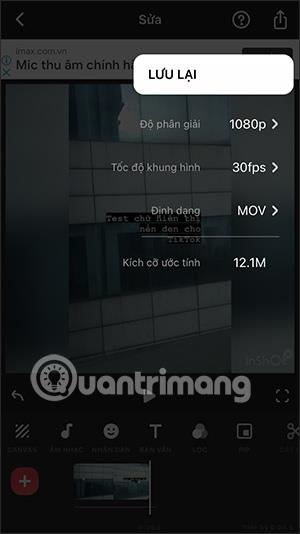
Provjera zvuka je mala, ali vrlo korisna značajka na iPhone telefonima.
Aplikacija Fotografije na iPhoneu ima značajku uspomena koja stvara zbirke fotografija i videozapisa s glazbom poput filma.
Apple Music iznimno je narastao otkako je prvi put lansiran 2015. Do danas je to druga najveća svjetska platforma za streaming glazbe koja se plaća nakon Spotifyja. Osim glazbenih albuma, Apple Music također je dom tisućama glazbenih videa, 24/7 radio postaja i mnogih drugih usluga.
Ako želite pozadinsku glazbu u svojim videozapisima, ili točnije, snimite pjesmu koja svira kao pozadinsku glazbu za video, postoji izuzetno jednostavno rješenje.
Iako iPhone uključuje ugrađenu aplikaciju Vrijeme, ponekad ne pruža dovoljno detaljnih podataka. Ako želite nešto dodati, postoji mnogo opcija u App Storeu.
Osim dijeljenja fotografija iz albuma, korisnici mogu dodavati fotografije u zajedničke albume na iPhoneu. Možete automatski dodavati fotografije u dijeljene albume bez ponovnog rada iz albuma.
Postoje dva brža i jednostavnija načina za postavljanje odbrojavanja/tajmera na vašem Apple uređaju.
App Store sadrži tisuće sjajnih aplikacija koje još niste isprobali. Uobičajeni pojmovi za pretraživanje možda neće biti korisni ako želite otkriti jedinstvene aplikacije, a nije zabavno upustiti se u beskrajno listanje s nasumičnim ključnim riječima.
Blur Video je aplikacija koja zamućuje scene ili bilo koji sadržaj koji želite na svom telefonu kako biste nam pomogli da dobijemo sliku koja nam se sviđa.
Ovaj članak će vas uputiti kako instalirati Google Chrome kao zadani preglednik na iOS 14.









